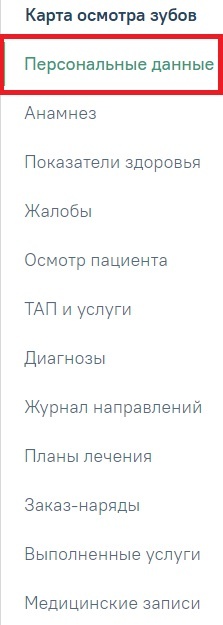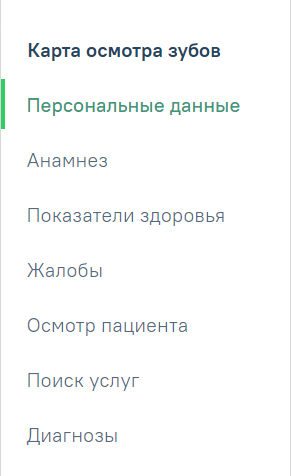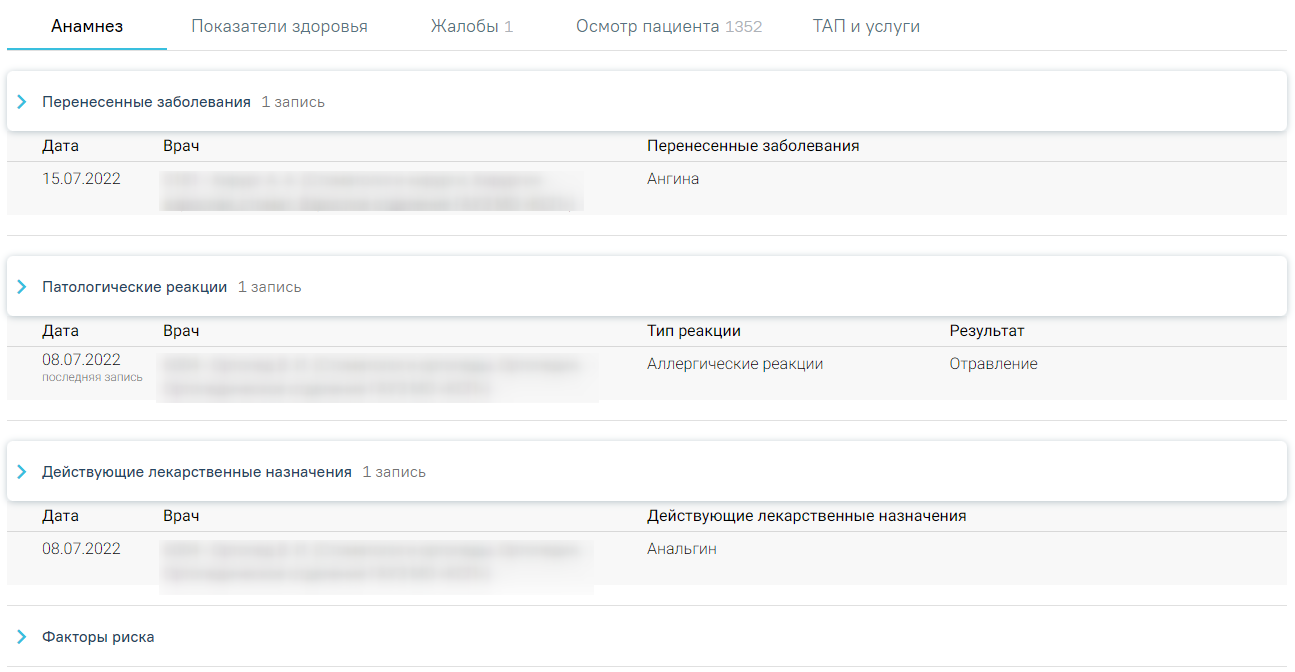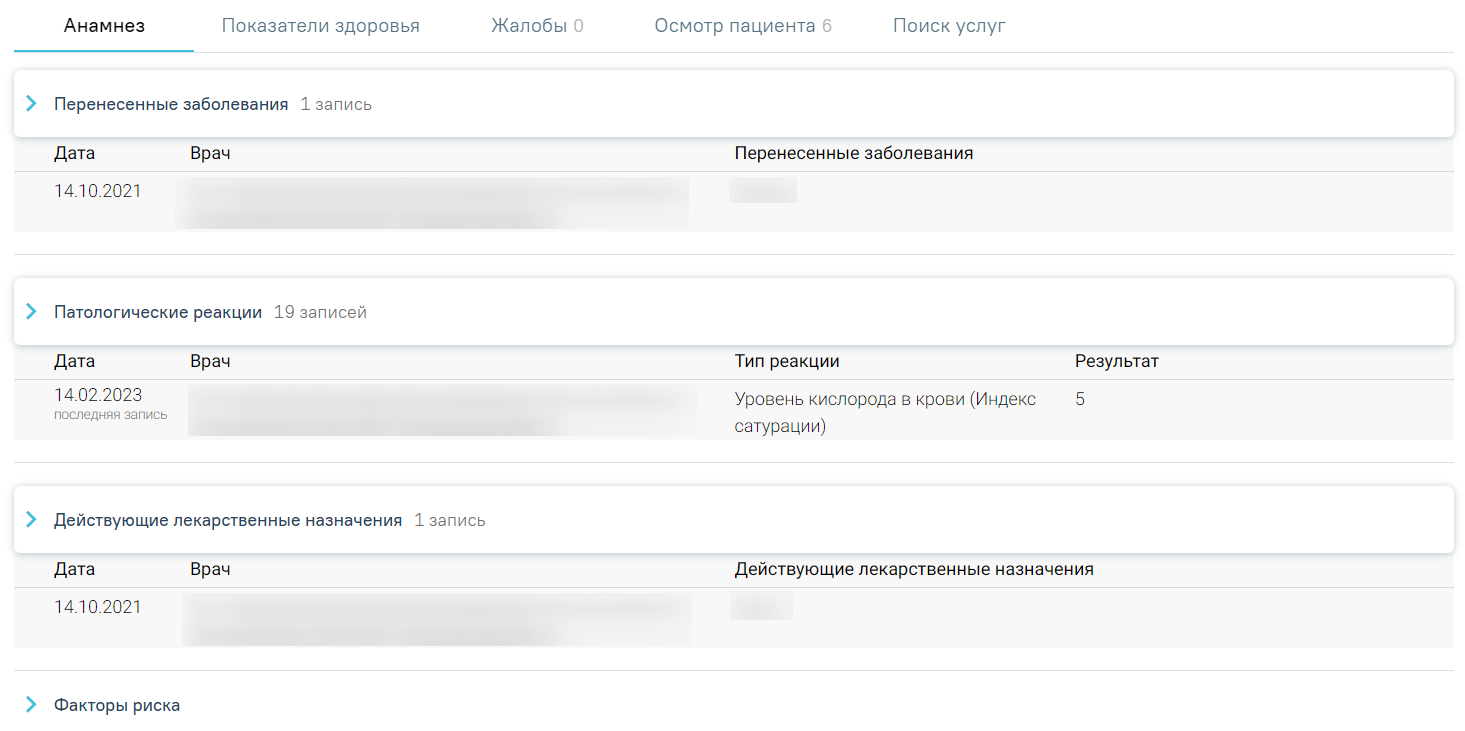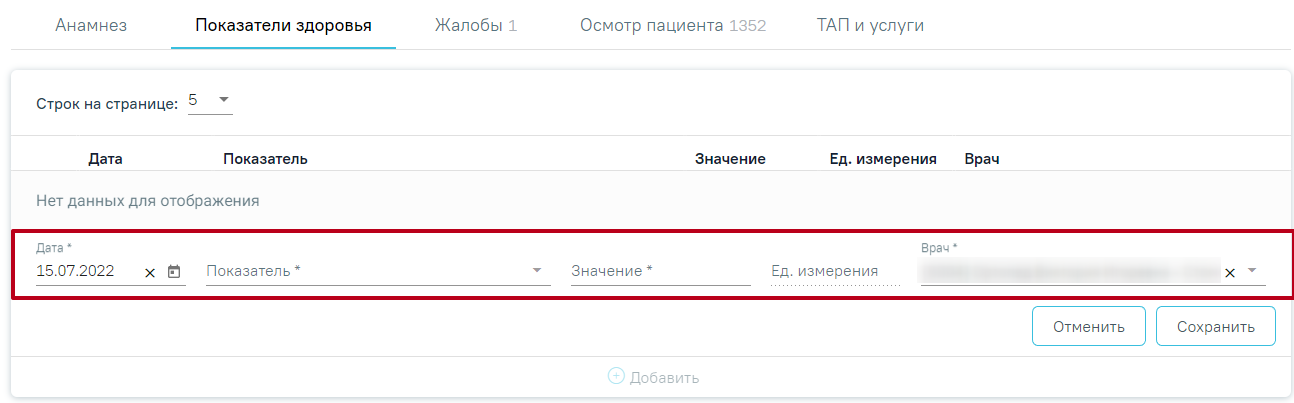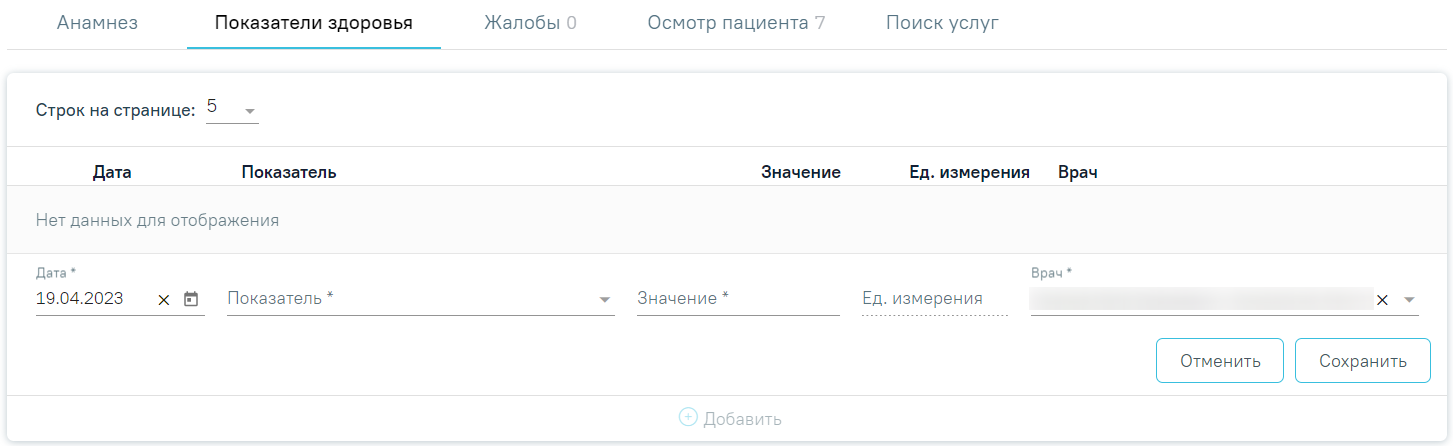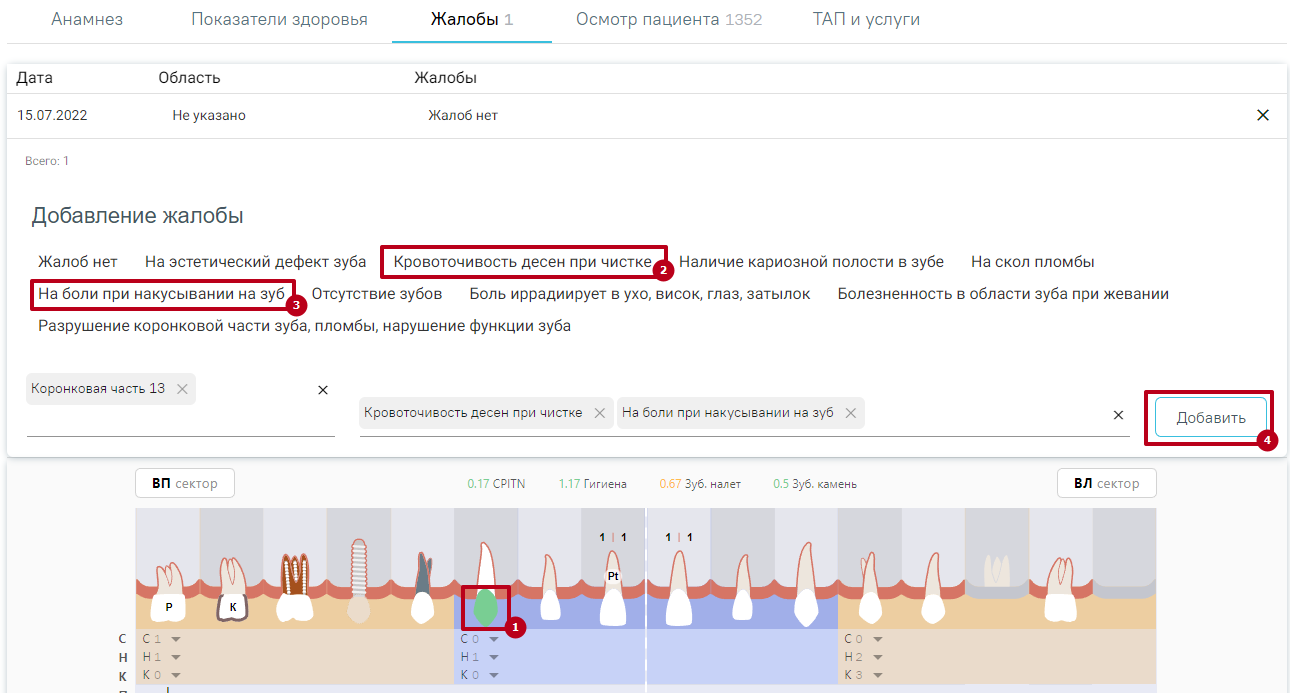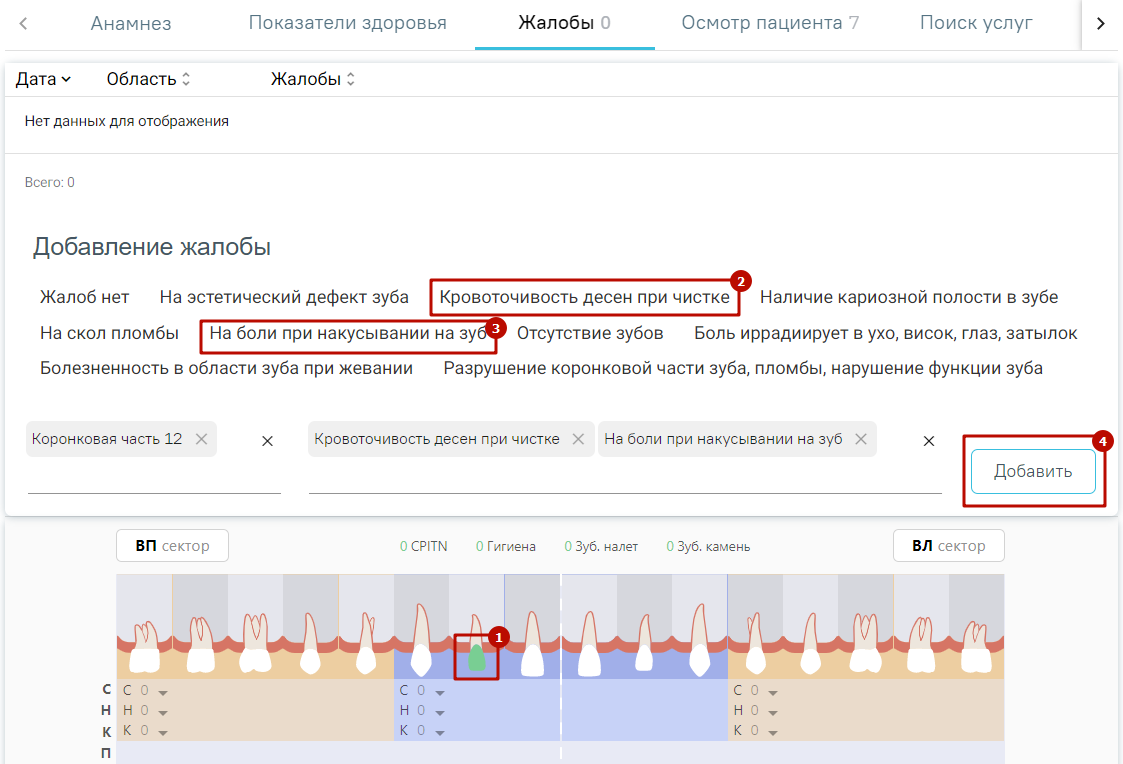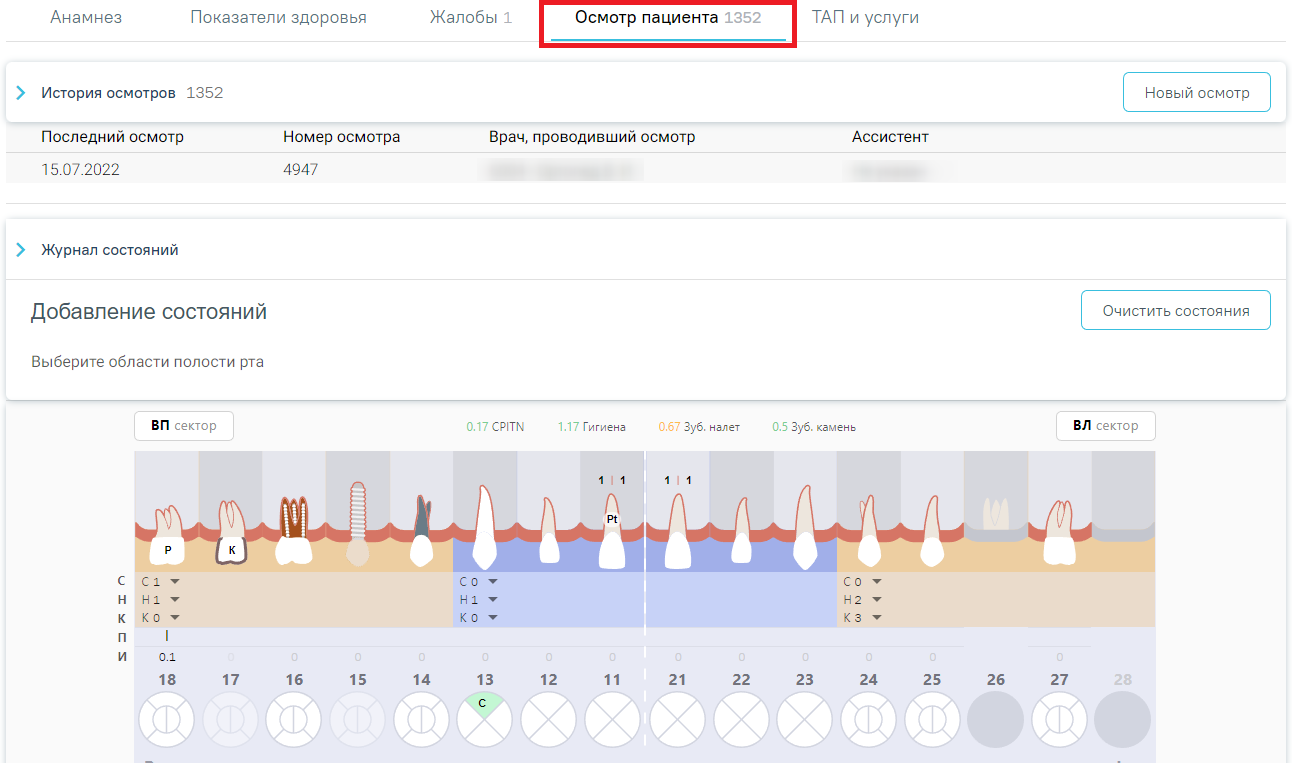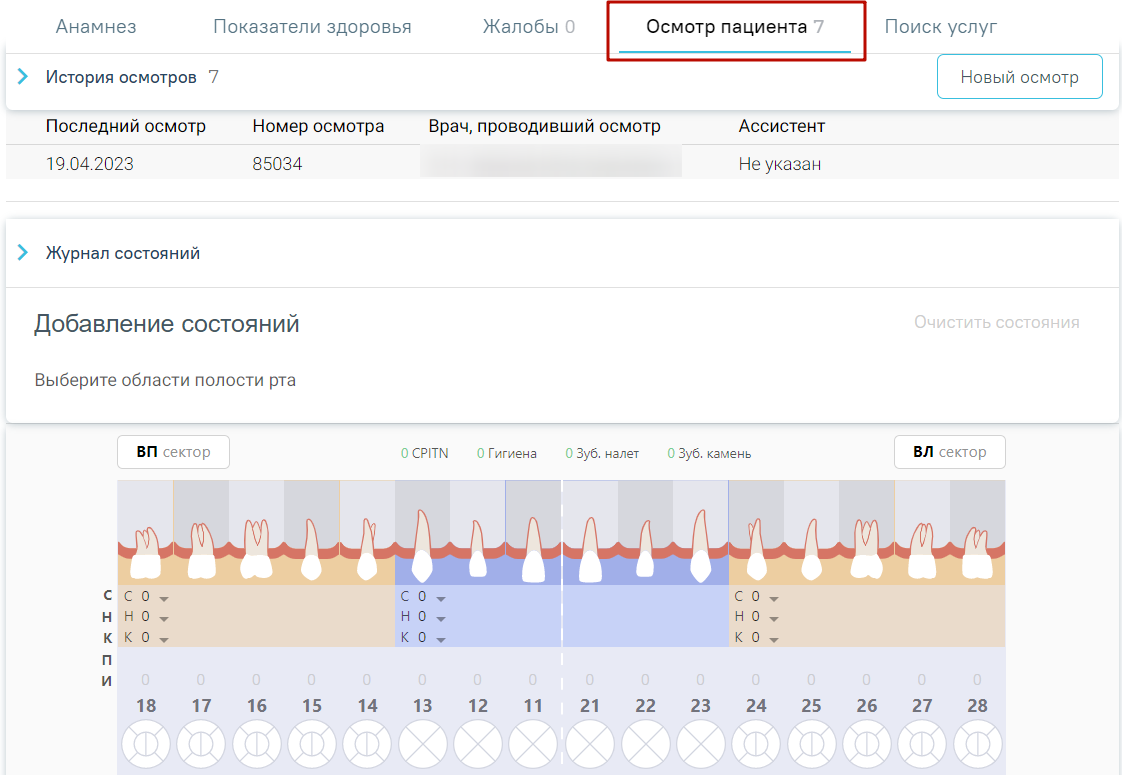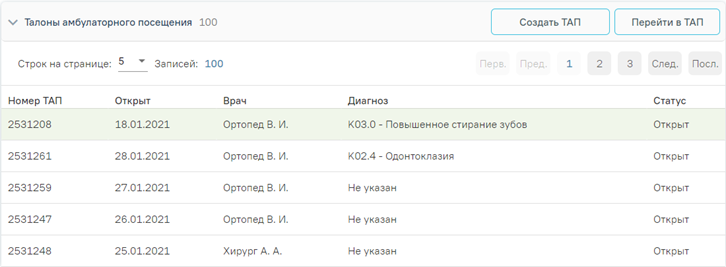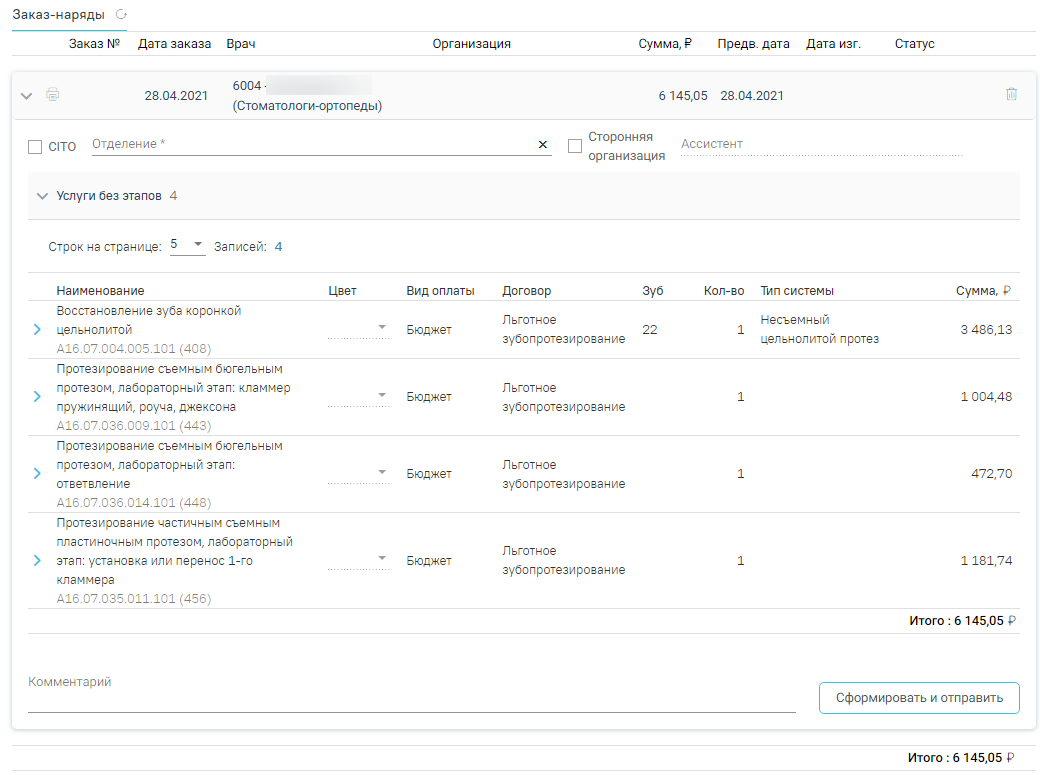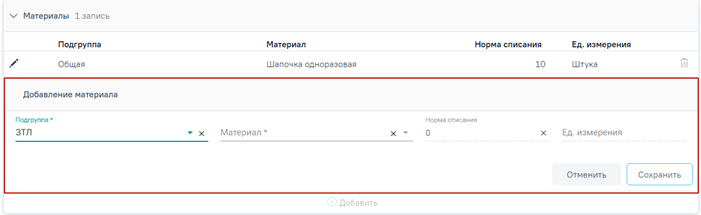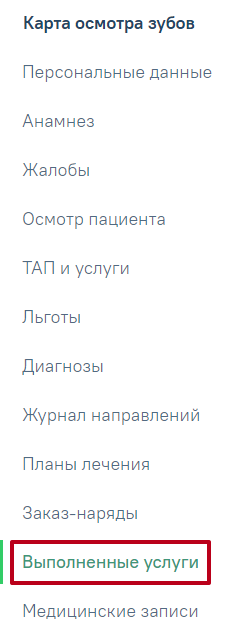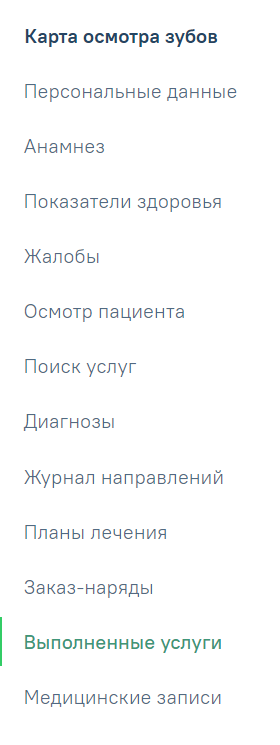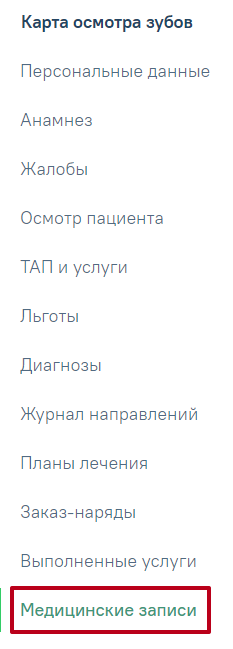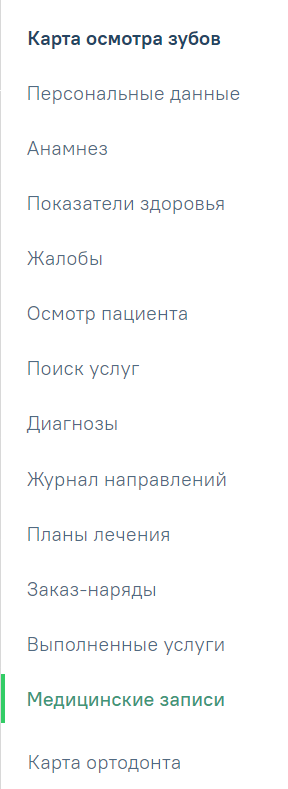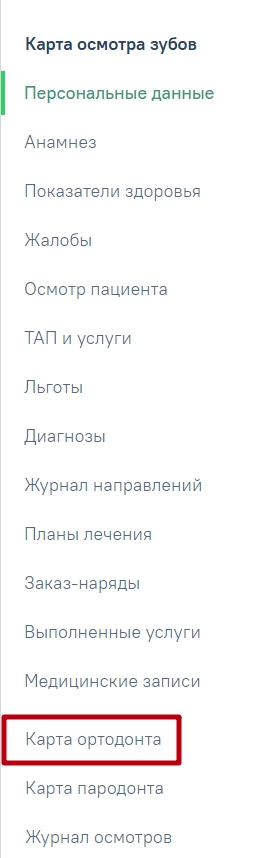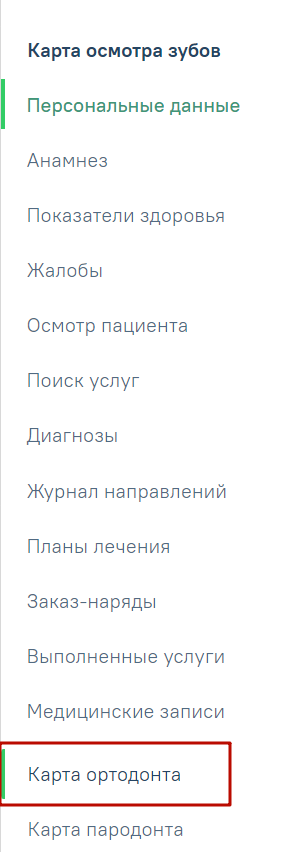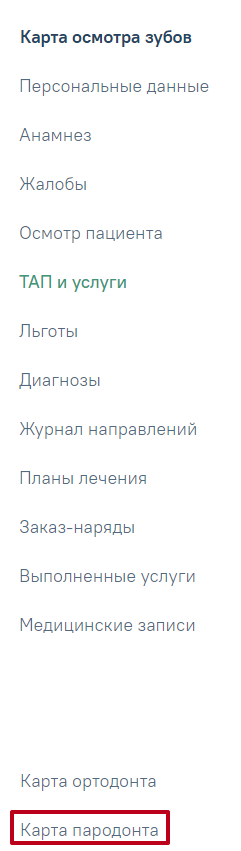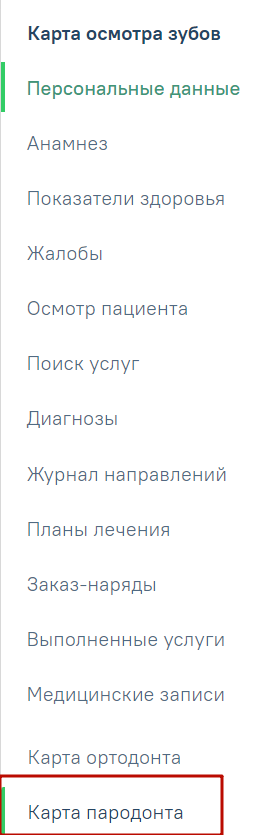...
С помощью вкладки «Персональные данные» можно перейти к персональным данным пациента.
Вкладка «Персональные данные»
...
Для заполнения и просмотра (если там уже есть записи других врачей) информации по перенесенным заболеваниям, патологическим реакциям, показателям здоровья, действующим лекарственным назначениям и факторам риска необходимо перейти на вкладку «Анамнез».
Вкладка «Анамнез»
...
В блоке «Показатели здоровья» содержится информация по следующим показателям: систолическое АД, диастолическое АД, частота сердечных сокращений, уровень глюкозы в крови, температура. Для заполнения информации по показателям здоровья следует перейти во вкладку «Показатели здоровья», нажать кнопку «Добавить» и заполнить поля.
Заполнение информации по показателям здоровья
...
Поле «Врач» заполняется автоматически данными врача карты осмотра зубов. Поле доступно для редактирования путем выбора значения из справочника. Поле обязательно для заполнения.
Поле «Значение» заполняется вручную с клавиатуры. Для сохранения введенных данных следует нажать кнопку «Сохранить». Сохраненный показатель отобразится в списке показателей.
...
Для заполнения жалобы пациента следует перейти на вкладку «Жалобы». В случае, если у пациента еще нет осмотров, то перед внесением жалоб следует заполнить карту зубов.
...
Для того чтобы ввести жалобы пациента, необходимо выбрать одну или несколько областей полости рта на карте зубов, выбрать жалобы из списка стандартных вариантов, из справочника, либо ввести текст вручную и нажать кнопку «Добавить».
Заполнение жалобы пациента
...
Для внесения данных по осмотру пациента следует перейти на вкладку «Осмотр пациента». В карте отображаются данные последнего осмотра пациента.
Вкладка «Осмотр пациента»
...
Для того чтобы направить пациента на диагностическое исследование, следует перейти к блоку «Журнал направлений».
...
Поиск услуг
На вкладке «Услуги» «Поиск услуг» специалист формирует перечень выполняемых услуг в рамках приема пациента с применением комплексных услуг.
Вкладка «ТАП и услуги»«Поиск услуг»
Вкладка содержит талоны амбулаторного посещения, строку добавления услуг, карту зубов с последнего осмотра, Журнал услуг, Журнал планов лечения.
«Талоны амбулаторного посещения»
Блок «Талоны амбулаторного посещения» содержит информацию по ТАП, в рамках которого была открыта карта осмотра. Отображаются следующие данные:
- Номер ТАП.
- Открыт – отображается дата открытия ТАП.
- Врач – отображается ФИО врача, указанного в ТАП.
- Диагноз – содержит диагноз, который был указан при открытии ТАП.
- Статус – содержит признак открытия/закрытия ТАП.
При раскрытии блока отображаются все ТАП пациента.
Раскрытие блока «Талоны амбулаторного посещения»
Кнопка «Перейти в ТАП» позволяет перейти в выделенный в списке ТАП пациента.
При нажатии кнопки «Создать ТАП» отобразится форма для создания нового ТАП.
Форма создания ТАП
Необходимо заполнить следующие поля:
- Дата открытия – поле заполняется вручную или с помощью календаря. По умолчанию устанавливается текущая дата.
- Вид оплаты – выбор из справочника видов оплаты. По умолчанию установлено значение, определенное настройкой «Вид оплаты, код (по умолчанию)», см. Руководство системного программиста ТМ МИС SaaS.
- Цель посещения – выбор из справочника целей посещения. По умолчанию установлено значение «1.0-Посещение по заболеванию».
- Место обслуживания – выбор из справочника мест обслуживания. По умолчанию установлено значение «1-Поликлиника».
При нажатии кнопки «Скрыть» форма создания ТАП будет скрыта.
После заполнения формы необходимо нажать кнопку «Создать ТАП». При успешном создании ТАП отобразится окно сообщения. Данные созданного ТАП будут отображаться при свернутом блоке «Талоны амбулаторного посещения».
Окно сообщения при успешном создании ТАП
Добавление услуги
Блок «Добавление услуги» позволяет производить поиск медицинской услуги с возможностью выполнения услуги вне плана лечения, либо добавления услуги в план лечения. Блок содержит поля:
Добавление услуги
Блок «Добавление услуги» позволяет производить поиск медицинской услуги с возможностью выполнения услуги вне плана лечения, либо добавления услуги в план лечения. Блок содержит поля:
- «Врач» – автоматически заполняется текущим пользователем. Поле доступно для редактирования путем выбора значения из справочника.
- «Вид оплаты» – заполняется
- «Врач» – автоматически заполняется текущим пользователем. Поле доступно для редактирования путем выбора значения из справочника.
- «Вид оплаты» – заполняется автоматически, доступно для редактирования путём выбора значения из справочника. Может принимать значения: «ОМС», «Бюджет», «Платные услуги», «ДМС», «Другие».
«Тарифный план» – устанавливается автоматически в зависимости от вида оплаты.
- «Введите услугу» – заполняется ручным вводом наименования услуги с клавиатуры, при вводе наименования отображается список подходящих значений. Следует выбрать подходящее значение, если требуется, необходимо выбрать область зуба на карте зубов.
...
Заказ-наряд формируется в результате нажатия кнопки «Создать наряд» в блоке добавления услуги или в блоке формирования плана лечения (см. Работа с вкладкой ТАП и услугисо вкладкой Поиск услуг).
Блок «Заказ-наряды»
В блоке содержится следующая информация по заказ-наряду: номер заказа, дата заказа, врач, организация, сумма, предварительная дата изготовления, дата изготовления, статус заказ-наряда. Для обновления данных по заказ-наряду следует нажать кнопку .
...
Для добавления материала следует нажать кнопку «Добавить». Отобразится строка для ввода данных по материалу.
Добавление нового материала
...
Для перехода к списку выполненных услуг необходимо выбрать вкладку «Выполненные услуги».
Переход на вкладку «Выполненные услуги»
...
Для перехода к списку медицинских записей необходимо выбрать вкладку «Медицинские записи».
Вкладка «Медицинские записи»
...
Переход к карте ортодонта осуществляется выбором вкладки «Карта ортодонта» в левом боковом меню модуля «Стоматология». Функциональность доступна для пользователя должности «Врач-ортодонт».
Выбор вкладки «Карта ортодонта»
...
Переход к карте пародонта осуществляется выбором вкладки «Карта ортодонта» в левом боковом меню модуля «Стоматология». Функциональность доступна для пользователя должности «Врач-стоматолог-терапевт».
Выбор вкладки «Карта пародонта»
...